Важные примечания
- В этом руководстве описаны операции и использование Toolboard, связанные шаги не подходят для главной платы, пожалуйста, делайте различие.
- Если вы не используете Toolboard, проигнорируйте это руководство.
Чтение и просмотр ID Toolboard
- Получение USB ID
- Получение CANBus UUID
Важные указания
- Перед началом работы убедитесь, что на плату установлено
USB-прошивка; - Это руководство применимо только для поиска ID платы инструментов, а не ID основной платы;
- Перед дальнейшими действиями убедитесь, что верхний компьютер правильно подключен к плате инструментов;
Подключение к SSH
- Сначала войдите через сеть в
SSH - Обратите внимание, что необходимо использовать сетевой вход в
SSH, а не последовательный порт
Поиск устройства
- Убедитесь, что хост-компьютер может нормально подключаться к интернету, а также, что кабель данных, подключающий целевой компьютер к хост-компьютеру, поддерживает передачу данных.
- После подключения к хост-компьютеру по SSH введите команду
lsusbи нажмите Enter. Если появится информация, выделенная на изображении ниже, можно переходить к следующему шагу.- Если никакой информации не появляется, значит, проблема в системе хост-компьютера. Мы не можем помочь с этим, вам нужно заменить систему на заведомо рабочую или использовать другой хост-компьютер.
- Если появляется сообщение о том, что команда
lsusbне найдена, установите её, выполнив следующую команду:sudo apt-get install usbutils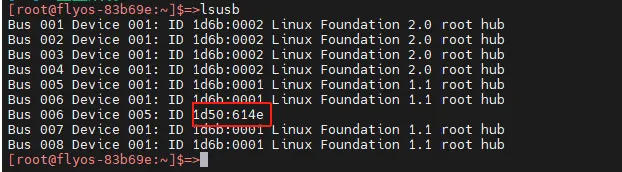
1d50:614e— это устройство, которое вы будете использовать на этом этапе.- Некоторые хост-компьютеры могут не отображать информацию полностью или вообще не отображать её, из-за особенностей системы.
- Если при вводе команды
lsusbустройство отображается, но1d50:614eотсутствует, попробуйте использовать другой кабель данных или подключите основную плату к другому USB-порту хост-компьютера.
Переход к следующему шагу возможен только после обнаружения одного из устройств 1d50:614e
Поиск USBID
ls /dev/serial/by-id/*
- Введите следующую команду и нажмите Enter. Если все в порядке, то появится одна строка синего цвета с ID (ниже пример)
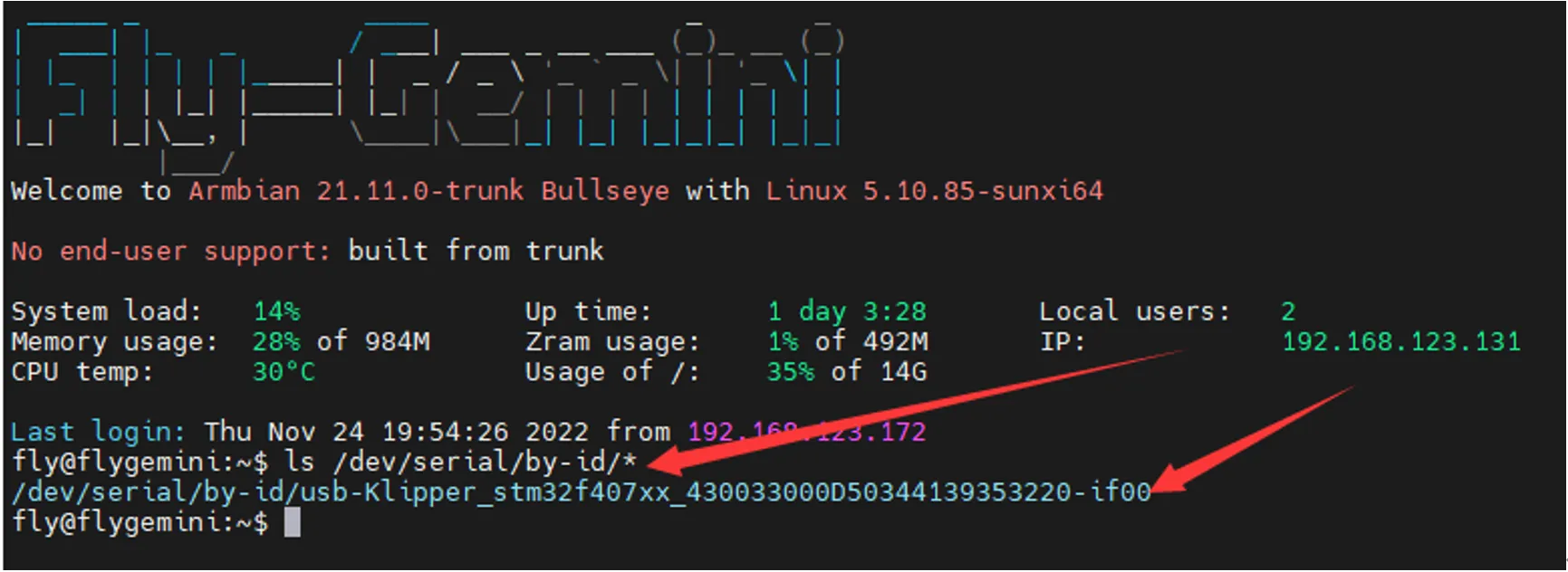
- Если после ввода команды ID не отображается, но устройство отображается при использовании
lsusb, попробуйте сменить верхний компьютер или его операционную систему
Если отображается несколько ID, выберите соответствующий ID в соответствии с моделью MCU вашей основной платы.
Внесите ID USB в конфигурацию
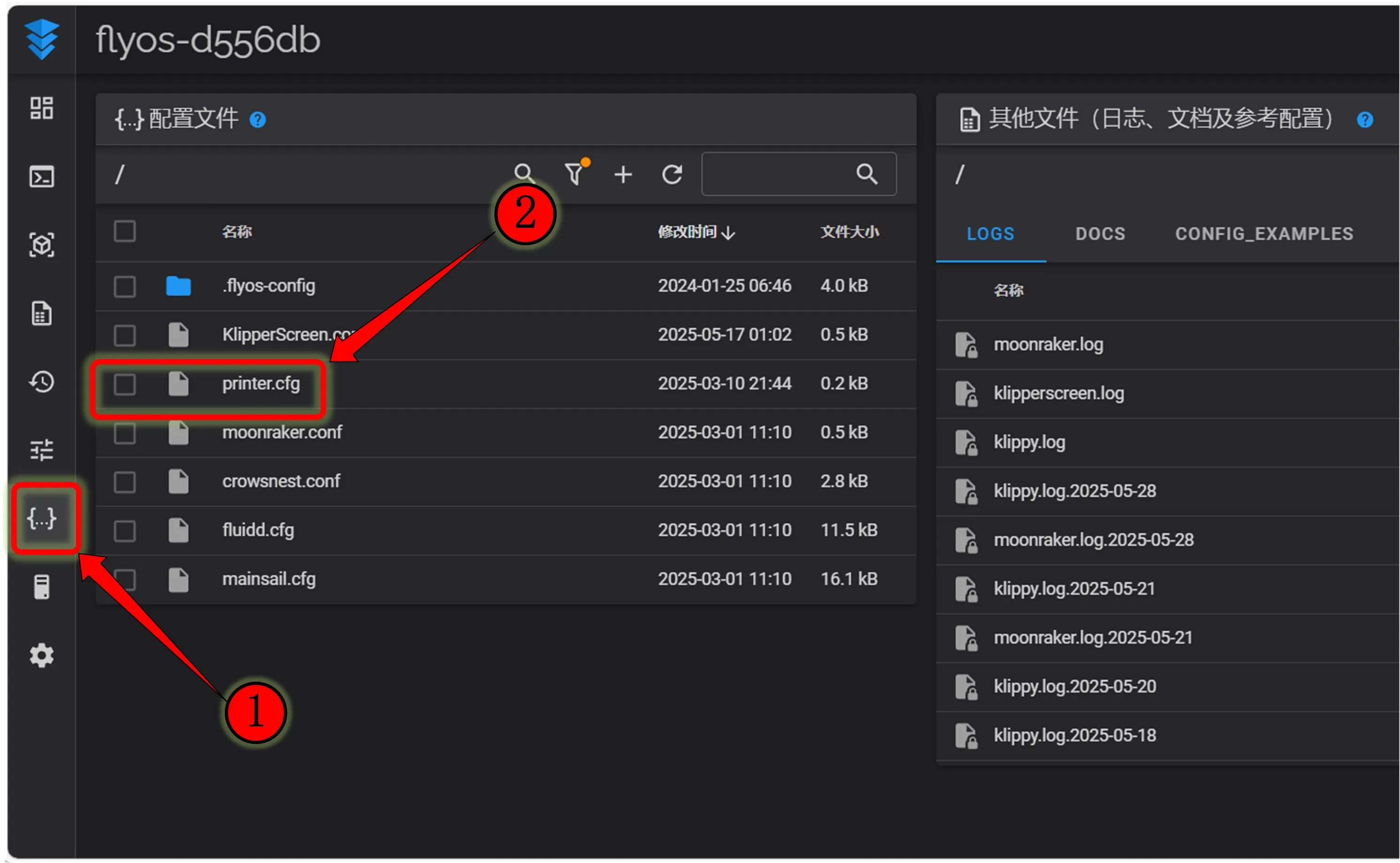 |
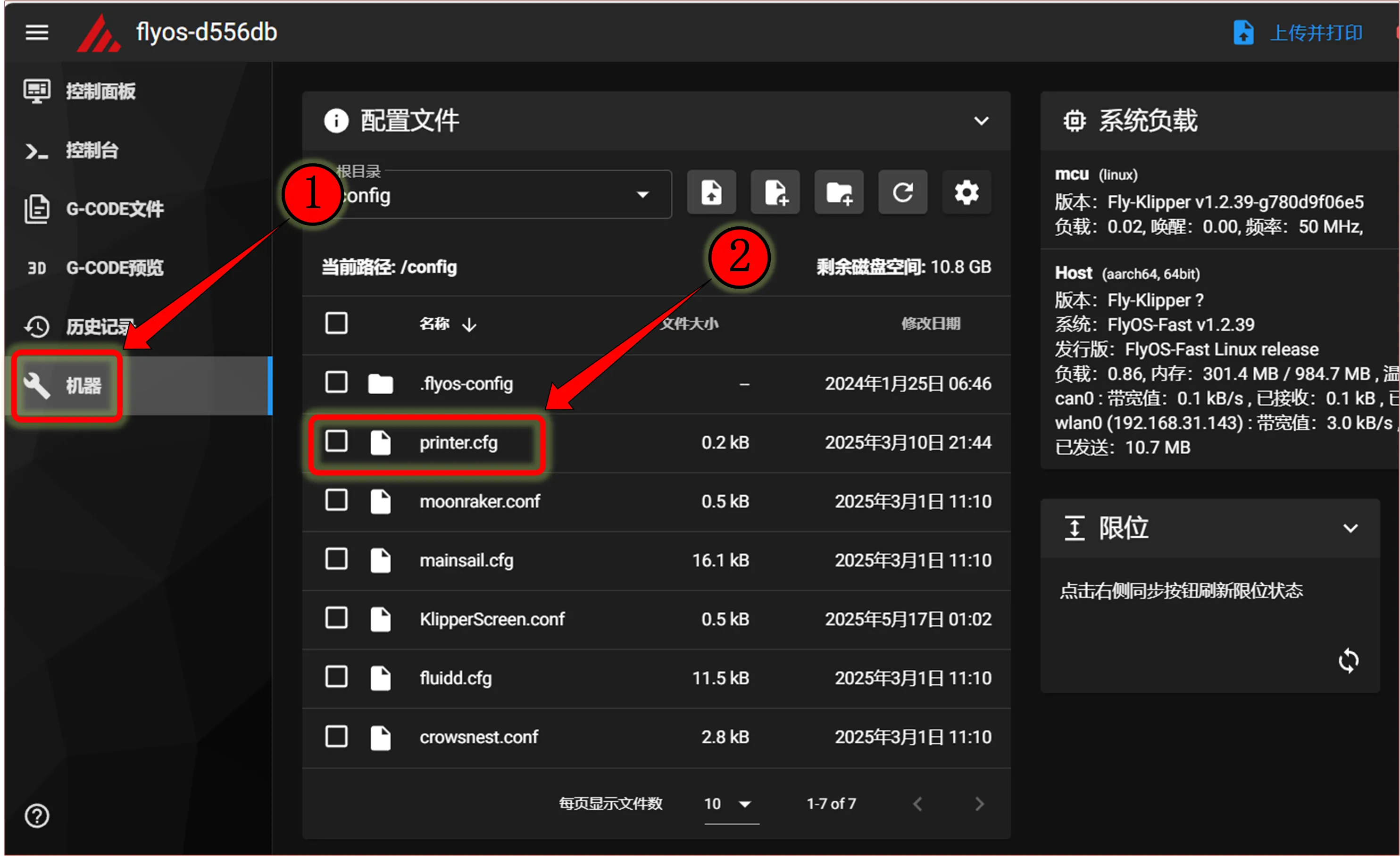 |
Примечание: Все ID, приведенные в документе, являются примерами. Фактические ID каждой основной платы различаются, вносите изменения согласно полученным данным.
Укажите USB ID платы инструментов
-
Ниже приведен пример конфигурации
Важно- В приведенной ниже конфигурации
toolboardозначает имя платы инструментов, если имя отличается, замените его на соответствующее
осторожно[mcu toolboard]
serial: <замените здесь на найденный ID>- Чтобы добавить ID платы инструментов, необходимо использовать
[mcu toolboard]и добавитьserial:с найденным ID платы инструментов
- Ниже приведен пример конфигурации
- Обратите внимание, что это руководство предназначено для поиска и настройки ID платы инструментов, обычно основная плата уже подключена
- Основная плата всегда
[mcu], а плата инструментов[mcu toolboard]
- Пример для fluidd
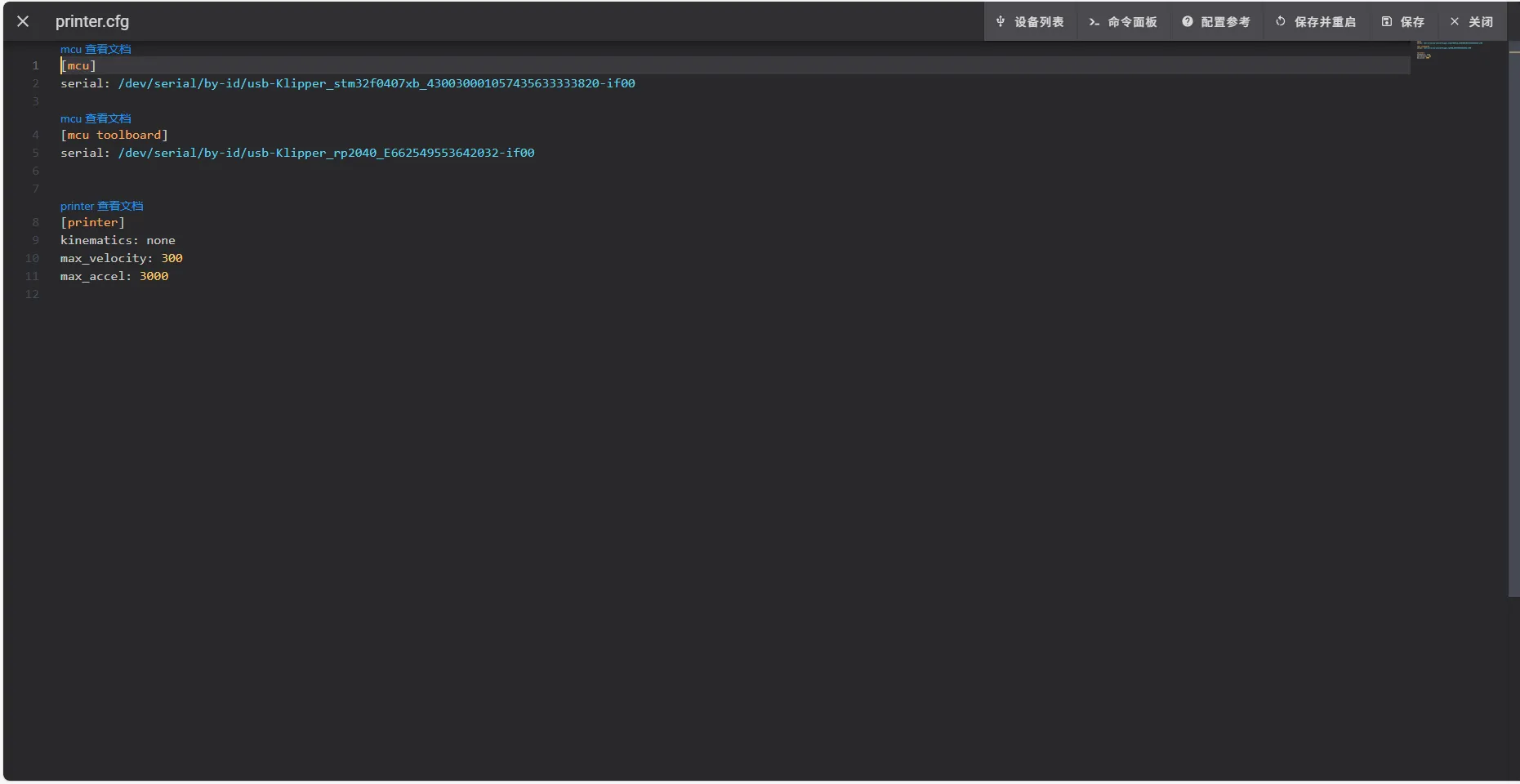
- Пример для mainsail
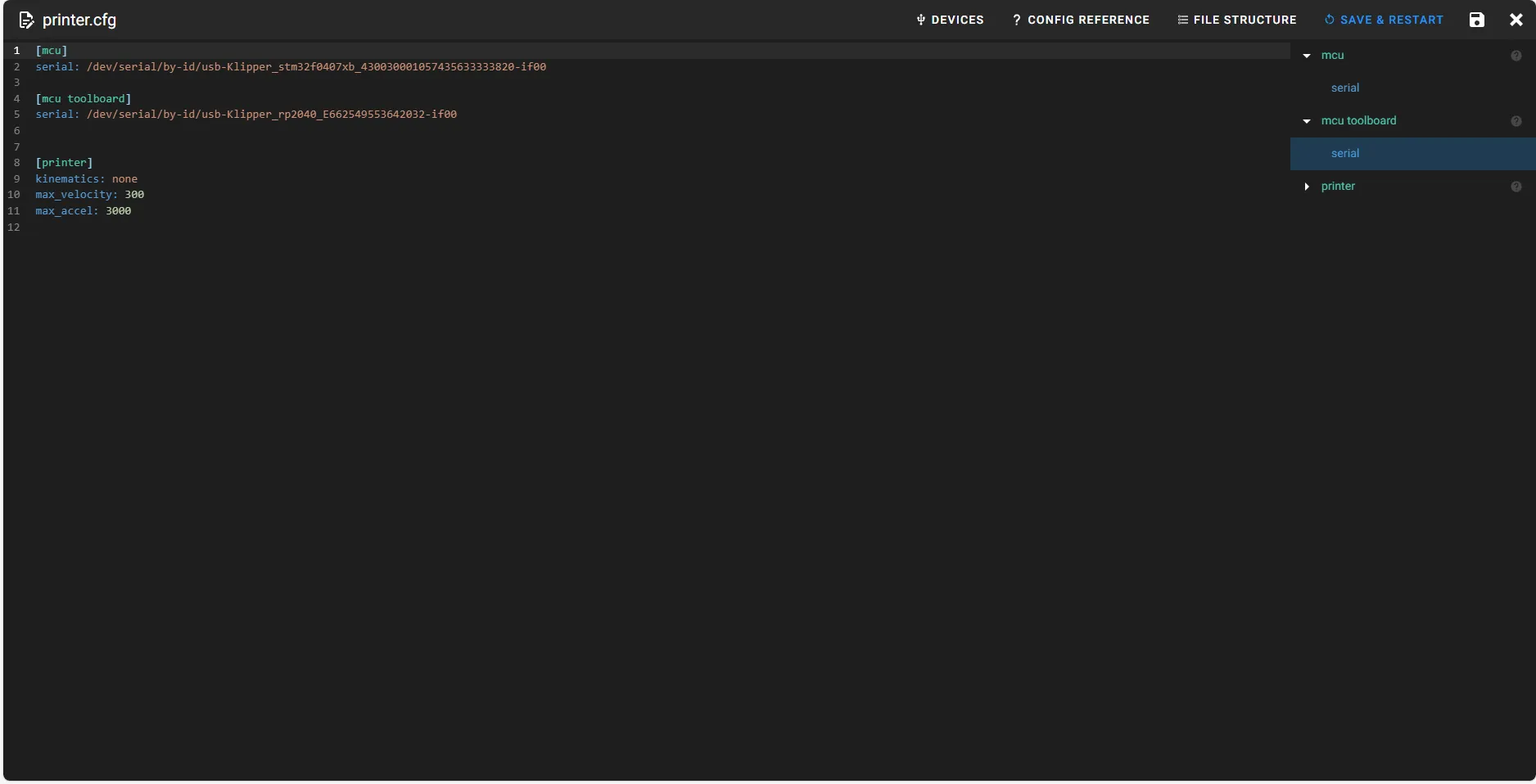
- Нажмите кнопку
SAVE & RESTARTв правом верхнем углу, файл автоматически сохранится и klipper перезагрузится
- В приведенной ниже конфигурации
-
Схема подключения CAN

Предостережения
Важно- Перед началом операции убедитесь, что на плату инструментов загружено прошивка
CAN; - Это руководство применимо только для поиска ID платы инструментов, а не для поиска ID основной платы;
- Подключите плату инструментов к
UTOCили основной плате, на которую загружена прошивкаUSB в CAN; - Затем подключите
UTOCили основную плату с прошивкойUSB в CANк хост-компьютеру, чтобы продолжить дальнейшие операции
Предостережения по CAN
- В данном руководстве предполагается, что хост-компьютер уже настроен для работы с CAN
- Если вы используете хост-компьютер
Flyи системуFly-ArmbianилиFly-FAST, то CAN уже настроен по умолчанию, а скорость CAN составляет1M - Если вы впервые используете
CAN, обязательно сначала ознакомьтесь с приведенным ниже руководством - Руководство по настройке CAN
Подключение по SSH
- Сначала войдите в
SSHчерез сеть - Обратите внимание, что необходимо войти в
SSHпо сети, а не через последовательный порт
Поиск устройства
- Теперь, когда вы успешно вошли в верхний компьютер, вы можете ввести
lsusbдля поиска устройств. Возможны следующие варианты:- Если при вводе
lsusbпоявляется сообщение о том, что командаlsне найдена, введите следующую команду для установки утилиты:sudo apt-get install usbutils - Если после ввода
lsusbничего не происходит, это проблема системы, которую мы не в силах решить. Вам необходимо сменить систему или воспользоваться заведомо рабочей системой. - Появляется информация, как на изображении ниже (только для справки). Главное — убедиться, что отображается
1d50:606f:
- Если при вводе
1d50:606f— это устройство, которое вы будете использовать на данном этапе.- Если есть несколько устройств
1d50:606f, необходимо исключить одно из них, иначе это повлияет на последующую прошивку и подключение прошивки. Например, если используетсяFLY MINI PAD, рекомендуется использовать встроенныйUTOC, а не другие устройства моста CAN. - Если устройство не обнаружено, проверьте, правильно ли подключен кабель и правильно ли записана прошивка.
ВажноПоиск CAN ID возможен только при наличии
1d50:606fПоиск CAN ID
- Метод поиска CAN с использованием Fly_Armbian или обычного хост-компьютера
- Метод поиска CAN с использованием Fly_FAST
- Введите следующую команду для поиска ID
~/klippy-env/bin/python ~/klipper/scripts/canbus_query.py can0- Введите следующую команду для поиска ID
python ~/klipper/scripts/canbus_query.py can0- После выполнения команды поиска возможны следующие варианты, проверьте и оцените их в соответствии со своей ситуацией:
- Если отображается ID и в конце
Application:указаноKlipper, это означает, что данный ID можно использовать напрямую - Если отображается ID и в конце
Application:указаноCANBOOTилиKatapult, это означает, что перед использованием необходимо обновить прошивку - Если появляется надпись
Total 0 uuids found, возможны следующие причины:- Проблема с настройкой CAN-сети
- Несоответствие скорости CAN, убедитесь, что скорость CAN на хост-компьютере, основной плате и плате инструментов одинаковая
- Если ID уже настроен в
Klipper, необходимо сначала отключить ID в настройках системы, выключить питание, затем снова включить
- Если отображается ID и в конце
Заполнение найденного CAN ID в конфигурации
-
Скопируйте найденный UUID и добавьте его в конфигурацию
printer.cfg -
Если в
Application:указаноCanboot, то данный ID нельзя добавлять в конфигурацию, необходимо сначала прошить прошивку Klipper, чтобы продолжить осторожно
осторожноПримечание: Все ID, приведенные в данном документе, являются примерами. Фактический ID каждой основной платы различается, поэтому измените и введите ID в соответствии с реально полученным.
- Для fluidd:
{…}, нажмите на него, чтобы найтиprinter.cfg
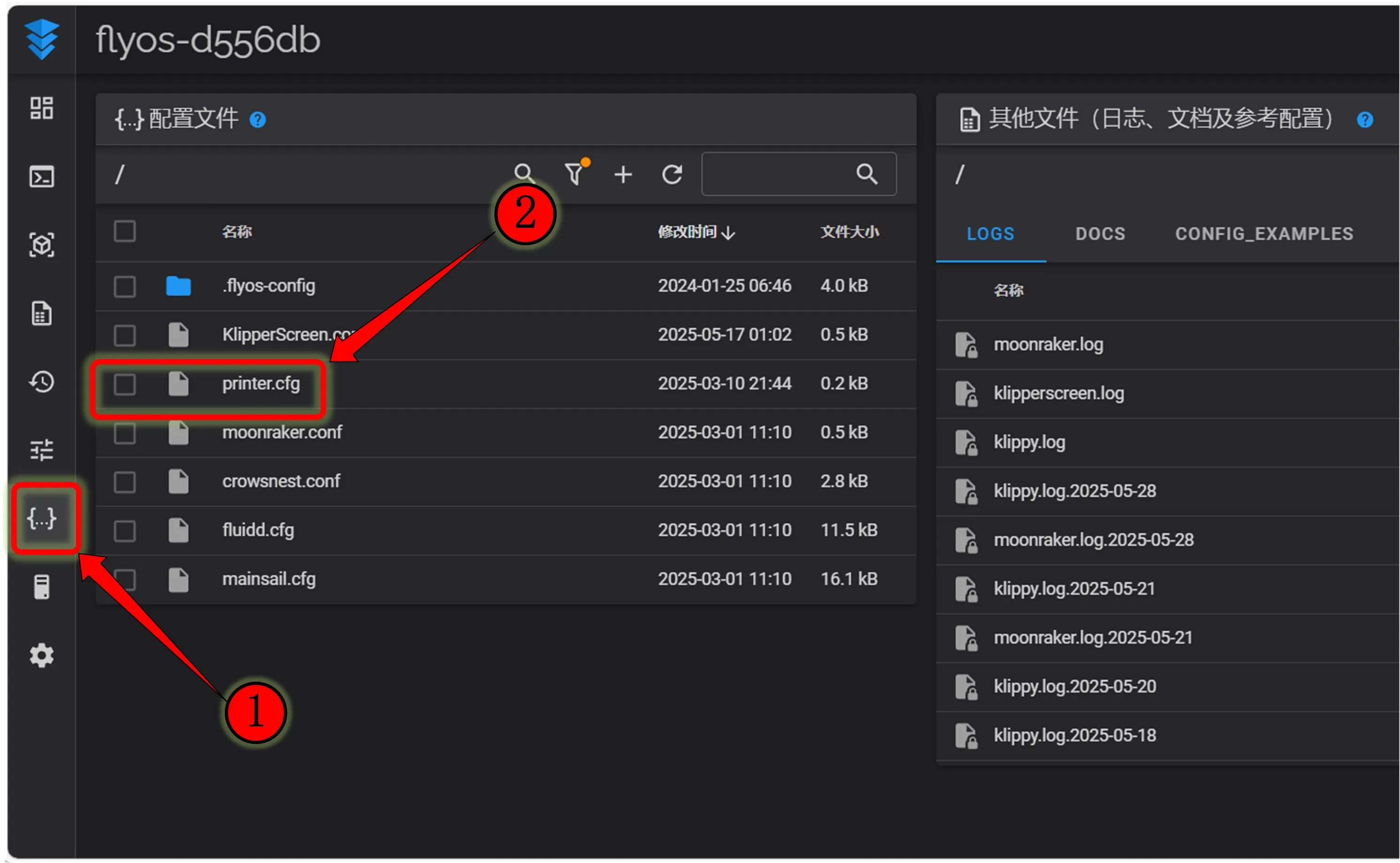
- Для mainsail:
Машина, нажмите на нее, чтобы найтиprinter.cfg
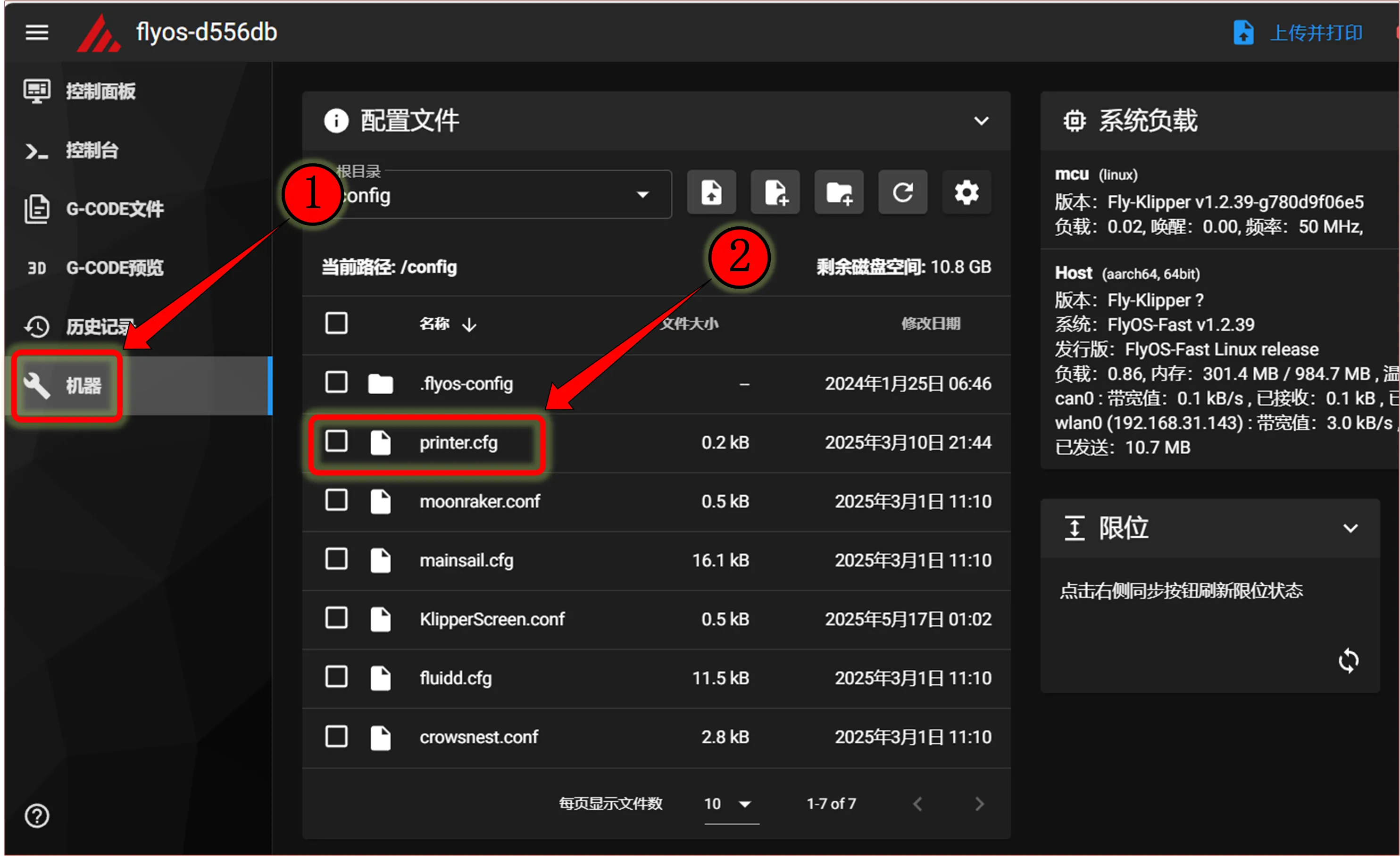
-
Ниже приведен пример конфигурации
Предостережение- В приведенной ниже конфигурации
toolboardуказывает на имя платы инструментов, если имя отличается, замените его на соответствующее
осторожно[mcu toolboard]
canbus_uuid: <Здесь замените на найденный ранее ID>- Ниже приведен пример конфигурации MCU ID для случая с одной основной платой и одной платой инструментов
- Для ID основной платы обязательно должно быть
[mcu toolboard], затем добавьтеcanbus_uuid:и найденный ID
- Ниже приведен пример конфигурации
- Обратите внимание, что это руководство предназначено для поиска и настройки ID платы инструментов, обычно основная плата уже подключена
- Основная плата обязательно должна быть
[mcu], а плата инструментов —[mcu toolboard]
- Нажмите
SAVE & RESTARTв правом верхнем углу, файл автоматически сохранится и перезапустится klipper
- В приведенной ниже конфигурации
- Перед началом операции убедитесь, что на плату инструментов загружено прошивка